Wyczyść pamięć podręczną Snapchata: Przewodnik krok po kroku, jak odświeżyć aplikację
Jak wyczyścić pamięć podręczną Snapchata Jeśli jesteś częstym użytkownikiem Snapchata, być może napotkałeś pewne problemy z wydajnością lub …
Przeczytaj artykuł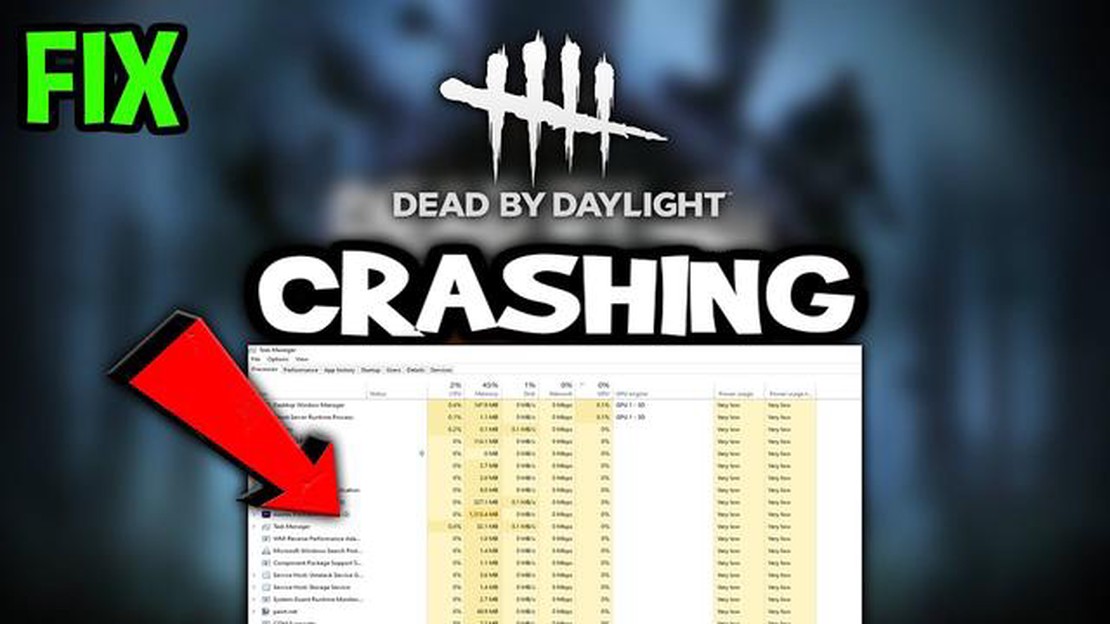
Dead by Daylight to popularny horror dla wielu graczy, w którym bezwzględny zabójca walczy z czterema ocalałymi w śmiertelnej grze w kotka i myszkę. Jednak wielu graczy zgłosiło awarie podczas grania w tę grę na komputerze. Jeśli jesteś jednym z tych graczy, nie obawiaj się! W tym artykule omówimy kilka wskazówek i sztuczek, które pomogą ci naprawić awarie Dead by Daylight i wrócić do intensywnej akcji.
Jedną z najczęstszych przyczyn awarii gier są przestarzałe sterowniki graficzne. Sterowniki graficzne to oprogramowanie, które kontroluje komunikację między sprzętem komputera a grą. Jeśli sterowniki są przestarzałe, mogą nie być w stanie sprostać wymaganiom Dead by Daylight, prowadząc do awarii. Aby rozwiązać ten problem, należy zaktualizować sterowniki graficzne do najnowszej wersji. Możesz to zrobić, odwiedzając stronę internetową producenta karty graficznej i pobierając najnowsze sterowniki dla konkretnego modelu.
Inną możliwą przyczyną awarii jest konflikt oprogramowania. Niektóre programy lub aplikacje działające w tle mogą zakłócać działanie Dead by Daylight i powodować awarię. Aby zidentyfikować i rozwiązać ten problem, spróbuj zamknąć wszystkie niepotrzebne programy podczas gry. Możesz także spróbować tymczasowo wyłączyć oprogramowanie antywirusowe, aby sprawdzić, czy to coś zmieni. Ponadto upewnij się, że twój komputer spełnia minimalne wymagania gry, ponieważ uruchomienie jej na systemie o zbyt małej mocy może również prowadzić do awarii.
Jeśli aktualizacja sterowników i zamknięcie kolidującego oprogramowania nie rozwiąże problemu, możesz spróbować zweryfikować pliki gry za pośrednictwem klienta Steam. Aby to zrobić, kliknij prawym przyciskiem myszy Dead by Daylight w bibliotece Steam, przejdź do Właściwości i kliknij zakładkę Pliki lokalne. Następnie kliknij przycisk “Sprawdź integralność plików gry”. Proces ten sprawdzi pliki gry pod kątem błędów lub brakujących plików i naprawi je w razie potrzeby, co często może rozwiązać problemy z awariami.
Podsumowując, zawieszanie się gry podczas grania w Dead by Daylight na PC może być frustrujące, ale istnieje kilka kroków, które można podjąć, aby rozwiązać ten problem. Aktualizacja sterowników graficznych, zamknięcie konfliktowego oprogramowania i weryfikacja plików gry to tylko niektóre ze skutecznych metod rozwiązywania problemów i awarii. Postępując zgodnie z tymi wskazówkami i sztuczkami, możesz mieć nadzieję, że będziesz cieszyć się płynną i nieprzerwaną rozgrywką w Dead by Daylight.
Jeśli doświadczasz awarii podczas grania w Dead By Daylight na swoim komputerze, istnieje kilka kroków, które możesz podjąć, aby rozwiązać ten problem. Oto kilka porad i wskazówek, które pomogą ci naprawić awarie Dead By Daylight:
Postępując zgodnie z tymi krokami rozwiązywania problemów, powinieneś mieć nadzieję, że będziesz w stanie rozwiązać problemy z awariami w Dead By Daylight i cieszyć się bardziej stabilną rozgrywką na swoim komputerze. Powodzenia!
Jeśli doświadczasz zawieszania się gry podczas grania w Dead by Daylight na komputerze, ważne jest, aby zidentyfikować możliwe przyczyny, aby skutecznie rozwiązać problem. Oto kilka najczęstszych przyczyn zawieszania się gry:
Identyfikując możliwe przyczyny awarii w Dead by Daylight, możesz podjąć odpowiednie kroki w celu rozwiązania problemu i naprawienia go. Wypróbuj rozwiązania wymienione powyżej i sprawdź, czy rozwiązują one problem z zawieszaniem się gry.
Jedną z najczęstszych przyczyn zawieszania się gry Dead By Daylight na PC są przestarzałe sterowniki graficzne. Ważne jest, aby aktualizować sterowniki graficzne, ponieważ poprawiają one ogólną wydajność i stabilność systemu. Oto jak zaktualizować sterowniki graficzne:
Czytaj także: Jak zatrzymać automatyczne ładowanie Spotify w Windows 10 i macOS
Oprócz aktualizacji sterowników graficznych, zaleca się również aktualizację systemu operacyjnego. Oto jak zaktualizować system Windows:
Aktualizacja sterowników graficznych i systemu Windows może często rozwiązać problemy z zawieszaniem się gry Dead By Daylight na PC. Dobrym pomysłem jest regularne sprawdzanie aktualizacji, aby upewnić się, że masz zainstalowane najnowsze oprogramowanie i sterowniki.
Czytaj także: Plants vs Zombies 3: globalna data premiery i informacje o grze
Jeśli doświadczasz częstych awarii podczas grania w Dead by Daylight na komputerze, dostosowanie ustawień w grze i weryfikacja plików gry może pomóc rozwiązać ten problem. Oto kilka wskazówek, których należy przestrzegać:
Wykonanie tych kroków może pomóc poprawić stabilność Dead by Daylight na komputerze i ograniczyć występowanie awarii. Jeśli problem nie ustąpi, może być konieczne rozważenie bardziej zaawansowanych kroków rozwiązywania problemów lub skontaktowanie się z zespołem wsparcia gry w celu uzyskania pomocy.
Może być kilka powodów, dla których Dead By Daylight zawiesza się na komputerze. Może to być spowodowane przestarzałymi sterownikami graficznymi, niekompatybilnym sprzętem, uszkodzonymi plikami gry lub nawet problemem z samą grą. Ważne jest, aby zidentyfikować konkretną przyczynę w celu znalezienia rozwiązania.
Istnieje kilka kroków, które można podjąć, aby naprawić awarię Dead By Daylight na komputerze. Po pierwsze, upewnij się, że sterowniki graficzne są aktualne. Możesz to zrobić, odwiedzając stronę internetową producenta karty graficznej i pobierając najnowsze sterowniki. Ponadto możesz spróbować zweryfikować integralność plików gry za pośrednictwem klienta Steam, ponieważ uszkodzone pliki mogą czasami powodować awarie. Wreszcie, jeśli problem nadal występuje, warto rozważyć ponowną instalację gry.
Tak, Dead By Daylight ma pewne wymagania sprzętowe, aby działać płynnie na PC. Minimalne wymagania obejmują 64-bitowy system operacyjny, 8 GB pamięci RAM i kartę graficzną zgodną z DirectX 11 z co najmniej 2 GB pamięci VRAM. Zaleca się jednak posiadanie mocniejszego systemu w celu uzyskania optymalnej wydajności.
Tak, istnieje kilka znanych błędów i problemów z Dead By Daylight, które mogą powodować awarie. Niektórzy gracze zgłaszali awarie podczas korzystania z niektórych atutów lub umiejętności, podczas gdy inni doświadczali awarii podczas określonych wydarzeń w grze. Deweloperzy nieustannie pracują nad naprawieniem tych błędów, dlatego ważne jest, aby na bieżąco aktualizować grę za pomocą najnowszych łatek i aktualizacji.
Tak, oprogramowanie lub programy innych firm działające w tle mogą potencjalnie zakłócać działanie Dead By Daylight i powodować awarie. Może to obejmować programy antywirusowe, oprogramowanie nakładkowe, a nawet narzędzia do podkręcania. Aby rozwiązać ten problem, spróbuj wyłączyć niepotrzebne programy działające w tle i sprawdź, czy awarie ustaną. Ponadto upewnij się, że twój program antywirusowy nie blokuje żadnych plików lub procesów związanych z grą.
Jeśli doświadczasz częstych awarii w Dead By Daylight na swoim komputerze, istnieje kilka kroków rozwiązywania problemów, które możesz wypróbować. Po pierwsze, upewnij się, że twój system spełnia minimalne wymagania gry. Zaktualizuj sterowniki karty graficznej i upewnij się, że system operacyjny jest aktualny. Zweryfikuj integralność plików gry za pomocą klienta Steam. Wyłącz podkręcanie procesora graficznego i sprawdź, czy nie występuje konflikt z oprogramowaniem lub sprzętem. Możesz także spróbować uruchomić grę w trybie zgodności lub ponownie ją zainstalować. Jeśli problem nie ustąpi, konieczne może być skontaktowanie się z pomocą techniczną gry w celu uzyskania dalszej pomocy.
Może być kilka powodów, dla których Dead By Daylight zawiesza się na twoim komputerze. Może to być spowodowane przestarzałymi sterownikami karty graficznej, niekompatybilnym oprogramowaniem lub sprzętem, uszkodzonymi plikami gry, a nawet przegrzewającym się komputerem. Ważne jest, aby rozwiązać problem, aktualizując sterowniki, sprawdzając, czy nie ma konfliktu oprogramowania, weryfikując pliki gry i upewniając się, że system spełnia minimalne wymagania gry. Jeśli problem nie ustąpi, konieczne może być skorzystanie z pomocy technicznej.
Jak wyczyścić pamięć podręczną Snapchata Jeśli jesteś częstym użytkownikiem Snapchata, być może napotkałeś pewne problemy z wydajnością lub …
Przeczytaj artykułJak zrobić zrzut ekranu na Galaxy S22 Galaxy S22 to najnowszy flagowy smartfon Samsunga, wyposażony w funkcje i możliwości, które sprawiają, że jest …
Przeczytaj artykuł5 najlepszych gier takich jak Elite Dangerous Jeśli jesteś fanem eksploracji kosmosu i ekscytujących przygód, to Elite Dangerous jest grą, w którą …
Przeczytaj artykułJak naprawić powolne pobieranie gier lub aplikacji z konsoli Xbox One? Czy pobieranie gier lub aplikacji z konsoli Xbox One trwa wieczność? Wolne …
Przeczytaj artykułAplikacja do obsługi wiadomości Galaxy S8 wyświetla wyskakujące okienko “Obecnie nie można wysłać wiadomości” podczas wysyłania Jeśli posiadasz …
Przeczytaj artykułJak naprawić błąd ERR_BLOCKED_BY_CLIENT w systemie Windows 10 Jeśli doświadczasz błędu ERR_BLOCKED_BY_CLIENT na komputerze z systemem Windows 10, nie …
Przeczytaj artykuł